Il vantaggio di possedere un computer con Mac OS X è quello di avere sempre a disposizione, perché inclusa nativamente nel sistema operativo, una shell unix completa, per i più esperti, o Automator, per i meno esperti. Quest’ultimo strumento è una applicazione davvero potente perché consente di creare in maniera visuale, grazie ad un diagramma di flusso (workflow) e trascinando le azioni una dopo l’altra (drag & drop), programmi di automazione davvero complessi e articolati.
Ma dopo aver lavorato anni sui sistemi unix, avere sottomano una potente shell unix, è una tentazione di cui davvero non posso fare a meno. Infatti, con la semplice concatenazione di comandi (pipeline) come grep, sed e awk (altri comandi utili possono anche essere sort, uniq tail, head, cut e wc) in una sola riga, è possibile estrarre (scraping) informazioni da pagine web. Infatti, struttando il fatto che le pagine html sono, anche se in misura minora ad un più ordinato e formattato file xml, strutturate con i TAG, con pochi comandi è possibile fare del sano Web_scraping.
WGET
Il comando più potente da riga di comando per scaricare una pagina web o inviare richieste GET o POST, con o senza autenticazione è, come noto, WGET.
Per scaricare un file è possibile usare una sintassi tipo:
Ma la vera potenza di wget risiede nella possibilità di realizzare, con una sola riga di comando, un mirror ad un sito web.
Quindi per scaricare un intero sito in locale basta scrivere:
mentre, per scaricare solo una pagina con tutti i link interni:
Il problema è che sui sistemi MAC OS X, wget non è installato di default e, quindi, per chi non volesse passare per la fase di compilazione (anche se in giro esistono versioni già compilate per Tiger e Leopard) o, comunque, ha semplicemente la necessità di scaricare solo una file o una pagina web, allora è possibile usare una delle due alternative preinstallate su Mac OS X: ftp e curl.
FTP
Il comando FTP può essere usato anche per scaricare file HTTP.
La sintassi è molto semplice:
Come vedremo, in seguito, per i nostri scopi molto spesso il comando FTP è più che sufficiente per la maggior parte delle operazioni comuni.
CURL
CURL è un tool da riga di comando estremamente potente perché permette di scaricare in maniera molto flessibile ed automatizzata un qualsiasi numero di files da internet, secondo i protocolli HTTP o FTP, e di visualizzarli a schermo o di scriverli su disco.
La sintassi semplice, simile a quella dell’FTP, è:
In realtà la sintassi completa è:
Ma la vera flessibilità del comando nasce dalla possibilità di usare nella sintassi dell’URL le parentesi quadre per indicare una serie di URLs incrementali.
Per esempio una sintassi tipo:
creerà in modo automatico tutti gli URLs compresi nell’intervallo numerico specificato, e scaricherà in successione i file corrispondenti. Ai files sull’HD verrà assegnato il nome specificato dopo la flag -o, usando l’indice #1 per creare nomi univoci, incrementati allo stesso modo della sorgente.
In poche parole la singola riga di cui sopra equivarrà ad aver digitato in successione tutti i comandi:
Attenzione: il flag -O dell’ultimo esempio differisce dal flag con la o minuscola usato in precedenza, in quanto per nominare il file sul disco rigido usa lo stesso nome del file remoto.
La successione di URLs incrementali non deve essere necessariamente numerica, ma anche alfabetica, ad esempio [a-z]. Inoltre in uno stesso comando si possono combinare più indici incrementali (notate come nel nominare il file è possibile usare anche i due indici #1 e #2)
Monitorare la banda del proprio sito da riga di comando
Dati gli ultimi problemi di esaurimento della banda che hanno afflitto il mio sito, era evidente che una delle prime necessità che avevo era quello di monitorare costantemente la banda usata. Il problema è che, per farlo, dovevo ogni volta accedere al cPanel, il Pannello di Amministrazione del mio sito, dove, in un menu laterale, era possibile visualizzare la banda usata.
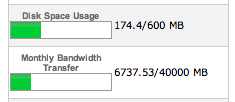
Allora ho deciso di crearmi un semplice script che, scaricasse la pagina html del mio cPanel, andasse a selezionare, con il comando grep, la riga che conteneva la frase “Monthly Bandwidth Transfer” e attraverso due comandi awk (i file separator usati in Awk sono relativi alla mia pagina cPanel e potrebbero variare a seconda delle diverse versioni e configurazioni del pannello di controllo), estrarre la banda usata:
Come potete notare, per semplicità ho incluso, direttamente nella URL, lo username e la password per accedere al Pannello di Amministrazione. Questo è possibile solo perché il metodo di autenticazione del cPanel si basa su htpasswd ma ricordiamo che non è un metodo sicuro perché, oltre a lasciare memorizzati informazioni personali, nella barra degli indirizzi del proprio browser o nella history del terminale usato, si lasciano tracce anche nei vari proxy in cui si passa e nei log del webserver, oltre, come comunque avviene l’autenticazione classica se non passa per SSL, con un semplice sniffer.
Ci tengo a precisare che quello sopra illustrato è solo uno dei tanti modi per risolvere il problema: questo, in particolare, è il primo che mi è venuto a mente, forte delle decine di script shell realizzati negli anni. Ovviamente è possibile anche renderlo più complesso ed efficiente, parametrizzando username, password e url e, magari, notificando con una mail o con un messaggio a video (magari anche con Growl), quando la banda è prossima all’esaurimento. Il tutto ovviamente potrebbe anche essere inserito nel crontab di sistema in modo da girare ogni ora.
Per esempio, un metodo non ortodosso, sarebbe quello di visualizzare l’output non a video ma direttamente in TextEdit usando il comando open con le pipeline. Per farlo, ho riunito i tre comandi sopra elencati in un file bash di nome: monitora_banda.bash.
Quindi lanciando:
avremo questo risultato:
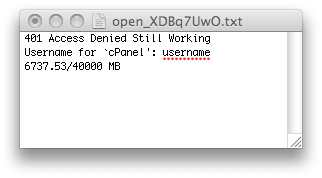
Più in generale questo è il risultato del comando ‘open’ presente su Mac OS X.
Altri esempi, potrebbero essere:
Ma le possibilità, come vedete, sono infinite. Ma lo scopo di questo articolo era solo di illustrare alcuni metodi per automatizzare da riga di comando delle procedure. Il resto è lasciato all’inventiva di ciascuno di voi.
Download automatico del backup del DB Mysql
Il mio hosting non supporta il backup automatico del DB di Mysql perché non gestisce correttamente le schedulazioni di comandi da riga di comando. E’ per questo che ho realizzato un semplice script da inserire nel crontab, per scaricare quotidianamente il backup del proprio database.
Infatti, sempre nel cPanel, è presente una sezione “Backups” che permette di scaricare, manualmente e con un link statico, un full backup del sito, oppure un backup parziale del solo database Mysql o della sola home directory (il concetto esposto rimarrà comunque analogo per qualsiasi soluzione adottiate).
E’ evidente che, a questo punto, con un semplice comando, è possibile scaricare da terminale i backup:
Basterà quindi inserirlo (con il comando crontab -e) nel crontab (se non siete esperti potrete usare il Easy Crontab Creation Tool) in modo da fargli scaricare il backup del DB, per esempio, ogni giorno alle ore 11:30 del mattino:
Attenzione: come ogni comando da terminale, FTP (ma lo stesso vale se usate WGET o CURL) andrà ad operare nella directory corrente di lavoro, quindi se volete archiviare i file scaricati in una directory apposita, spostatevici preventivamente con il comando cd nome_directory.
Inoltre, dovete tenere presente che tutti i downloads andranno a scrivere lo stesso file e, quindi, ogni giorno ci si ritroverà con solo l’ultimo file scaricato. Se avete intenzione di tenere traccia di tutti i backup scaricati, dovrete rinominare il file, per esempio, aggiungendoci un suffisso come la data di download (realizzabile o con il comando curl o con uno script bash).

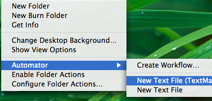 Una cosa di cui a volte sento la mancanza usando Mac OS X è la possibilità di creare al volo, tramite il menu contestuale attivabile tramite il tasto destro del mouse, un nuovo documento di testo nella cartella desiderata. Per farlo è sempre necessario aprire l’applicazione TextEdit (l’applicazione di default del Mac per editare i file) e salvare ogni volta un nuovo file nella posizione desiderata.
Una cosa di cui a volte sento la mancanza usando Mac OS X è la possibilità di creare al volo, tramite il menu contestuale attivabile tramite il tasto destro del mouse, un nuovo documento di testo nella cartella desiderata. Per farlo è sempre necessario aprire l’applicazione TextEdit (l’applicazione di default del Mac per editare i file) e salvare ogni volta un nuovo file nella posizione desiderata.



Commenti Recenti